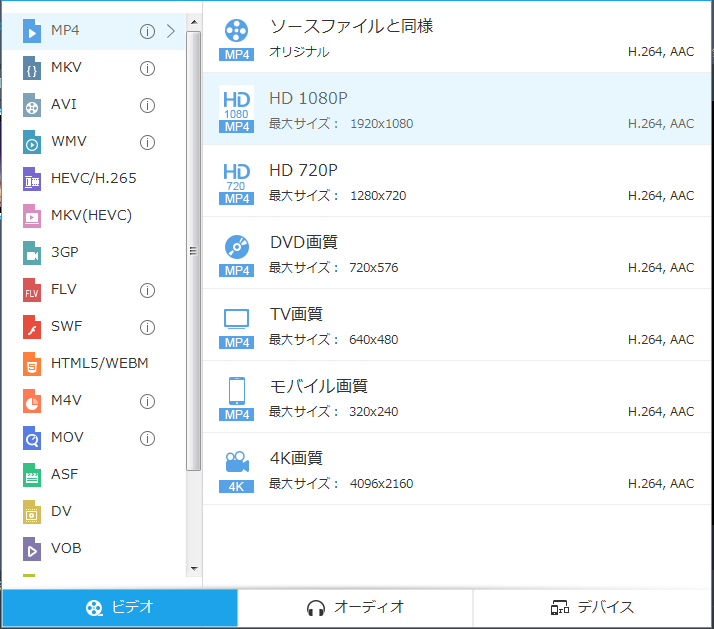① 動画変換 – MOV をMP4 に変換するソフト
AceThinker 動画変換 プロ は間違いなく、MOV ファイルをMP4 ファイルに変換するための最高のデスクトップツールです。ビデオ形式を変換する簡単なアプローチを提供しており、他のビデオ変換ツールよりも高速に動作します。 Acethinker 動画変換 プロは包括的なビデオ変換ソリューションです。ほとんどのビデオ形式を他の形式に変換できます。 Windows とMac の両方のPC で使用でき、次のように動作します。
ステップ1. Acethinker の公式サイトにアクセスし、オペレーティングシステムに応じて動画変換 プロをダウンロードし、インストールします。プログラムを正常にダウンロードした後にアプリケーションを実行します。
ステップ2.「変換」タブの下の「ファイルを追加」をクリックし、ポップアップリストからMP4 に変換するMOVファイルを選択し「開く」をクリックしてファイルを変換リストに追加します。
ステップ3. 設定ファイルのリストからMP4 フォーマットを選択します。 次に、ファイルを変換する画質を選択します。 「設定」をクリックすることで、好みや選択に応じてコーデック、解像度、ビットレートなどを選択することができます。 出力 MP4 ファイルをモバイルデバイス、HDTV、またはビデオゲームコンソールに送信する場合は、デバイス名に応じてプリセットを選択することもできます。
ステップ4.すべてが設定されていて、MOV ファイルをMP4 ファイルに変換する準備ができたら、「変換」オプションをクリックしてビデオ変換を開始します。
② 無料のMOVからMP4への動画変換
HandBrake は、オープンソースの無料ビデオトランスコーダとして最適です。それはあなたが自由なMOV からMP4 ビデオコンバータに入ることを望む機能のバルクを持っています。任意のビデオ形式を選択して、MP4 形式に変換できます。 WindowsおよびMac PCだけでなく、Linux PCでも動作するマルチプラットフォーム ビデオコンバータです。アップルのデバイスプリセットに加えて、ハンドブレーキは現在、特定のデバイスに簡単に変換できる多くの一般的なデバイス用の新しいプリセットセットを提供します。サポートされている端末には、Android、Apple、Chromecast、Fire TV、Playstation、Roku、Windows Mobile、Xbox などがあります。